Pasos para firmar documentos con Google Docs

En la mayoría de las ocasiones cuando intentas realizar una firma documentos como modelos de solicitud simple que vas editando en tu ordenador, este termina generando complicaciones.
Intentas buscar en tutoriales o páginas externas que te ayuden a poder resolver este problemas, pero al final terminan complicando más la vida debido a la información relevante que tiene o simplemente hablan de otros temas que no tenga relación con lo que estás buscando.
Es por eso que hoy te enseñaremos el truco para firmar documentos con Google Docs, con ello ya no será necesario tener instalado ningún programa específico. Solo necesitas un ordenador, un navegador y conexión a internet.
Google Docs cuenta con la nueva funcionalidad entre su gran cantidad de herramientas : ahora podrás firmar de forma sencilla y rápida, documentos desde la web.
Ahora sí…¡Empecemos!
Te enseñamos cómo elaborar una firmar Documentos en Google Docs
Google Docs se está convirtiendo en uno de los procesadores de texto más populares en todo el mundo. La rapidez y lo simple que es Google Drive y Docs lo han convertido en el favorito de personas y empresas de cualquier tamaño. Está basado en la web, así que no hay problemas de disponibilidad.
Hay varias formas de añadir tu propia firma en Google Docs, puedes crear tu firma con las herramientas que te brindan incorporadas o adjuntar una imagen con tu firma.
Las 3 formas son los siguientes :
1. Herramienta de dibujo de Google Docs
Para que agregues una firma electrónica utilizaremos la herramienta de dibujo y los pasos a seguir son :
Paso 1: Abre el documento Docs en el Google.
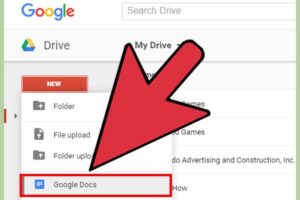
Paso 2: Coloca el cursor en el área donde quieres que esté la firma.
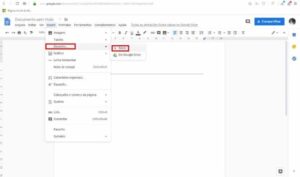
Paso 3: Seleccione La opción insertar y haga clic en dibujo + nuevo.
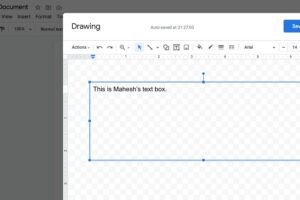
Paso 4: Selecciona escribe en el desplegable y escribe a pulso tu firma.

Paso 5: Si deseas puedes introducir y dar formato a tu gusto.
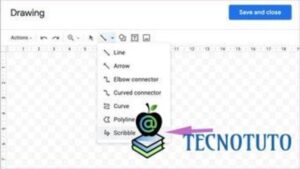
Paso 6: Haces clic en guardar y cerrar.
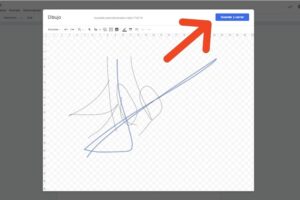
Fuente: edigitalperu.com



